13. Portal VRM
13.1. Introdução ao Portal VRM
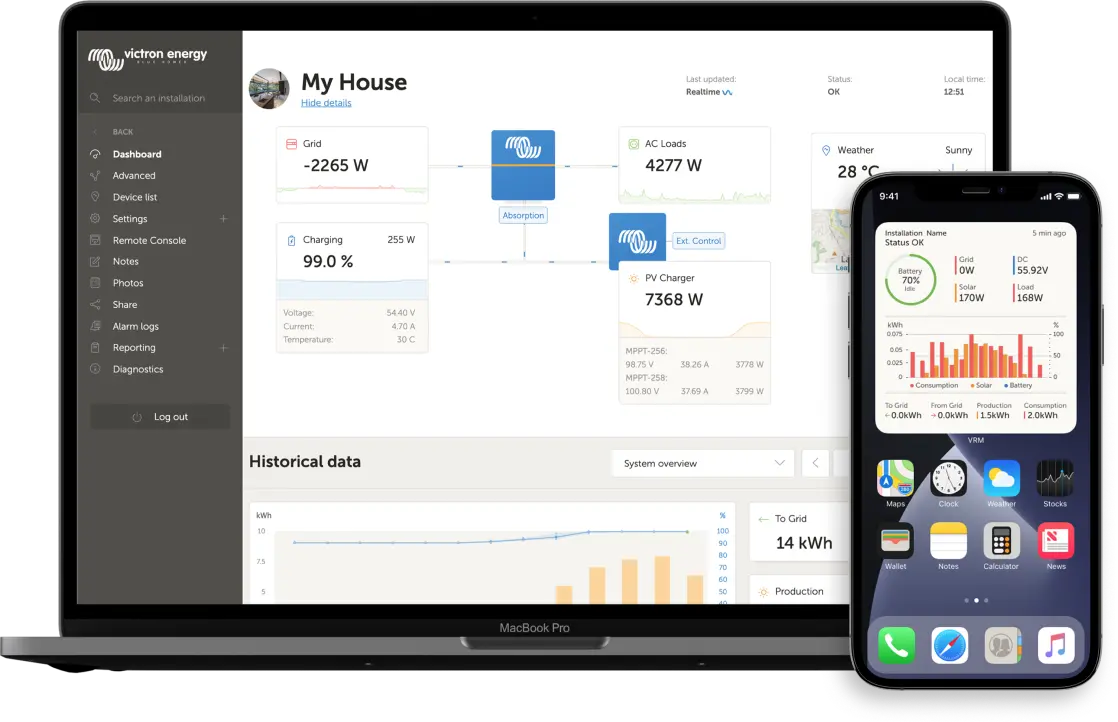 |
Com a VRM (sigla em inglês de Monitorização Remota Victron), pode monitorizar, controlar, gerir e otimizar de uma forma remota os seus sistemas de energia Victron e identificar precocemente os potenciais problemas através de alertas e alarmes.
Quando estiver ligado à Internet, um dispositivo GX desbloqueia uma ampla seleção de funções do Portal VRM e da aplicação VRM para monitorização, alertas, diagnósticos, controlo e gestão. As funções principais são resumidas abaixo.
Acesso remoto: Acesso fácil a todas as estatísticas e estado do sistema online
Consola Remota em VRM: acesso e configuração do seu sistema como se estivesse ao lado dele.
Atualização remota do firmware: Atualiza o firmware dos carregadores solares e outros produtos Victron conectados
VEConfigure Remoto: Descarregar e carregar os ficheiros Remote VEConfigure de e para os Multi/Quattro conectados ao seu dispositivo GX
Controlos remotos: Controlar remotamente dispositivos como a Estação de Carregamento de EV (veículo elétrico), inversor/carregador, relé GX, gerador e sistema ESS através do VRM
Utilização daaplicação VRM para iOS e Android, incluindo os assistentes do Portal VRM no ecrã inicial do seu dispositivo móvel
Consulte a secção de Conectividade de Internet para saber como ligar o dispositivo à Internet.
Para obter uma visão geral completa de todas as funcionalidades e funções do Portal VRM, consulte adocumentação do Portal VRM.
13.2. Registar-se no VRM
As instruções estão no documento Introdução ao Portal VRM.
Lembre-se de que qualquer sistema deve enviar corretamente os dados ao Portal VRM. Se não for estabelecida uma ligação bem-sucedida, o sistema não pode ser registado na sua conta de utilizador VRM. Nestes casos, consulte as secções Resolução de Problemas do registo de dados e Consola Remota em VRM - Resolução de Problemas abaixo.
13.3. Registar dados no VRM
Os registos de dados são transmitidos ao Portal VRM através da Internet, se estiver disponível. Todas as definições importantes podem ser acedidas mediante a Lista de Dispositivos → Definições → Portal VRM online no menu do Portal VRM. A transmissão do registo de dados está concebida para funcionar de uma forma fiável, mesmo com ligações de Internet de baixa qualidade. As ligações que têm até 70 % de perda de pacote sustentada ainda são adequadas para a transmissão de dados, embora possam ocorrer alguns atrasos. Tenha em conta que a transmissão do registo de dados para VRM depende de Definições de acesso para a Consola Remota e painel de Controlos em VRM, cuja definição deve ser Completo (por defeito) ou Apenas leitura. |
Adicionar um Dispositivo de Memória Externa
Quando não for possível transmitir os registos, o dispositivo GX irá guardá-los internamente numa memória não volátil, conservando os dados mesmo durante uma falha de energia ou arranque.
A memória intermédia interna permite guardar registos durante vários dias. Para alargar este período, introduza um cartão microSD ou pen USB. Pode comprovar o estado da memória interna no menu de definições. Quando o dispositivo de memória externa for inserido, os registos guardados internamente são transmitidos de forma automática, para assegurar que não há perda de dados.
Independentemente da utilização da memória externa, o dispositivo GX continua a tentar ligar-se ao portal e transmitir todos os registos já realizados. Mesmo com registos acumulados significativos, os dados serão transmitidos quando a ligação de Internet for reposta. A transmissão de dados é comprimida, reduzindo significativamente a utilização da largura de banda para uma transmissão contínua.
Requisitos do dispositivo de memória
Sistemas de ficheiros compatíveis: FAT (12, 16, 32), exFAT, ext3 e ext4.
Os cartões MicroSD (tipos SD e SDHC) até 32 GB normalmente vêm pré-formatados com FAT12, FAT16 ou FAT32 e podem ser usados imediatamente. Evite voltar a formatá-los para sistemas de ficheiros incompatíveis.
Transferir manualmente os registos de dados para o VRM
Nos dispositivos GX sem conectividade de Internet permanente, é possível carregar os dados manualmente com um computador:
No dispositivo GX, aceda a Definições → Portal Online VRM e selecione Ejetar dispositivo de memória. Ejete os dispositivos de memória de forma correta para evitar a perda ou a corrupção de dados.
Retire o dispositivo de memória e introduza-o num computador com ligação à Internet.
Abra um navegador e aceda ao Portal VRM.
Inicie a sessão e aceda ao menu Instalações:
Clique em Carregar Ficheiro GX e siga as instruções no ecrã (tenha em conta o limite do ficheiro máximo de 200 MB):
Depois de efetuar o carregamento, apague o ficheiro do meio de memória antes de o voltar a inserir no dispositivo GX. Apesar de os carregamentos em duplicado não causarem problemas, é melhor evitar a duplicação.
Requisitos do espaço de memória:
Cerca de 25 MB por mês (com um intervalo de registo de 1 min), dependendo dos dispositivos ligados.
Um cartão microSD de 1 GB pode guardar aproximadamente três anos de dados, superando sem problemas o período de conservação de seis meses do VRM.
Quando estiver cheio, não são registados mais dados.
Se estiverem inseridos diversos dispositivos de memória, o dispositivo GX utiliza o primeiro. Em caso de remoção, o registo continua internamente até ser introduzida uma nova memória externa.
Supervisor de rede: Reiniciar dispositivo quando não houver contacto
Esta função opcional (Definições → Portal Online VRM - desativado por defeito) reinicia o dispositivo GX se a ligação ao Portal VRM falhar. Configure o «Atraso de reinício para contacto nulo» para redefinir os intervalos de reinício. Por exemplo, a definição de um atraso de uma hora provoca reinícios de hora a hora até que a conectividade seja reposta.
13.4. Resolução de Problemas do registo de dados
Esta secção proporciona orientação para a resolução de problemas quando o dispositivo GX não conseguir transmitir dados ao Portal VRM.
Verificação inicial
Primeiro, verifique se o dispositivo GX está ligado ao portal VRM e confirme se os dados estão a ser enviados.
Aviso
Os problemas de conectividade de Internet temporários não são uma preocupação. Os registos de dados por enviar serão guardados temporariamente no dispositivo GX e carregados de forma automática quando a ligação for reposta.
|
Comunicação necessária para enviar os registos de dados ao portal VRM:
Para obter mais detalhes, consulte as perguntas frequentes P15: Que rede é utilizada para o Venus GX (portas TCP e UDP)? sobre os requisitos de rede. |
Medidas de resolução de problemas
1. Atualizar o firmware:
Certifique-se de que o firmware do dispositivo GX está atualizado (consulte a Atualizações de firmware secção para obter detalhes).
2. Verificar a rede e a ligação de Internet:
|
3. Verificar o estado do erro de Ligação
|
13.5. Analisar os dados offline (sem VRM)
Em situações em que o acesso de Internet não estiver disponível, como instalações remotas, os registos de dados podem ser analisados localmente sem os carregar para o Portal VRM.
| 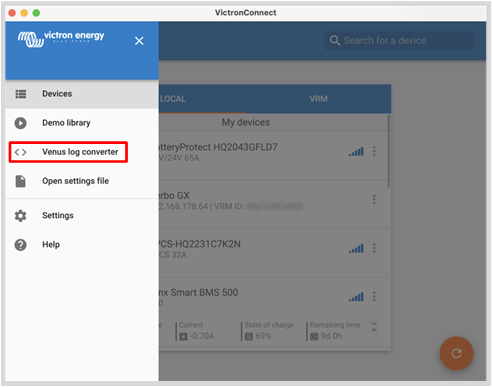 |
13.6. Definições de acesso para a Consola Remota e painel de Controlos em VRM
O nível de acesso à Consola Remota e ao painel de Controlos pode ser configurado através do menu das definições do Portal VRM (Definições → Portal online VRM → Portal VRM). Por defeito, o acesso completo está ativado, permitindo modificar as definições diretamente através da Consola Remota ou do painel Controlo no painel de instrumentos VRM. Para uma segurança acrescida ou para reduzir a utilização de dados, o acesso pode ser definido como Apenas leitura ou Desligado. A tabela seguinte resume a forma como cada definição afeta a transmissão de dados, o modo em tempo real, o painel Controlos, o VC-R, e as atualizações de firmware remotas, para ajudar a escolher o nível apropriado dos requisitos operacionais. |
Opção do portal VRM | Transmissão de dados normal | Modo de tempo real(1) | Painel de controlo (no painel de instrumentos VRM) | Nova IU no VRM | IU clássica no VRM | Atualizações de firmware VictronConnect Remoto e remotas em VRM |
|---|---|---|---|---|---|---|
Completo (por defeito) | Ativado | Ativado | Ativado | Ativado | Ativado(3) | Ativado |
Apenas leitura | Ativado | Ativado | Desativado | Ativado(2) | Desativado | Desativado |
Desligado | Desativado | Desativado | Desativado | Desativado | Desativado | Desativado |
(1) Desativar o modo em tempo real do VRM pode ser efetuado no portal VRM. Isto pode ser útil para reduzir a utilização de banda larga em ligações dispendiosas. (2) Ativado, mas não é possível alterar nenhuns controlos nem definições. (3) Quando a função de Consola Remota estiver Ativada nas definições GX. | ||||||
13.7. Consola Remota em VRM - Resolução de Problemas
Siga estes passos para resolver problemas da Consola Remota no VRM:
Confirme a funcionalidade do início de sessão do Portal VRM. Consulte Registar dados no VRM e Resolução de Problemas do registo de dados. Caso contrário, a Consola Remota no VRM não funciona.
Certifique-se de que o acesso ao Portal VRM está definido como «Completo» ou «Apenas leitura» (Definições → Portal VRM Online → Portal VRM). Consulte Definições de acesso para a Consola Remota e painel de Controlos em VRM.
Atualize o dispositivo GX para a última versão de firmware.
Após o reinício, certifique-se de que o estado de ligação do menu do Portal VRM Online mostra «Nenhum erro». Se um erro persistir, consulte o passo 3 na secção Resolução de Problemas do registo de dados.
Comprove se o seu navegador de Internet consegue aceder ao seguinte URL:
https://ccgxlogging.victronenergy.com/ - Um erro 403 Proibido ou 405 Método não permitido confirma que a conectividade HTTPS está a funcionar corretamente.
Clique na ligação para verificar. Tenha em conta que uma mensagem de erro significa que tudo está a funcionar corretamente. Se receber um erro de tempo limite ou outro erro do navegador, pode haver uma firewall a bloquear a ligação.